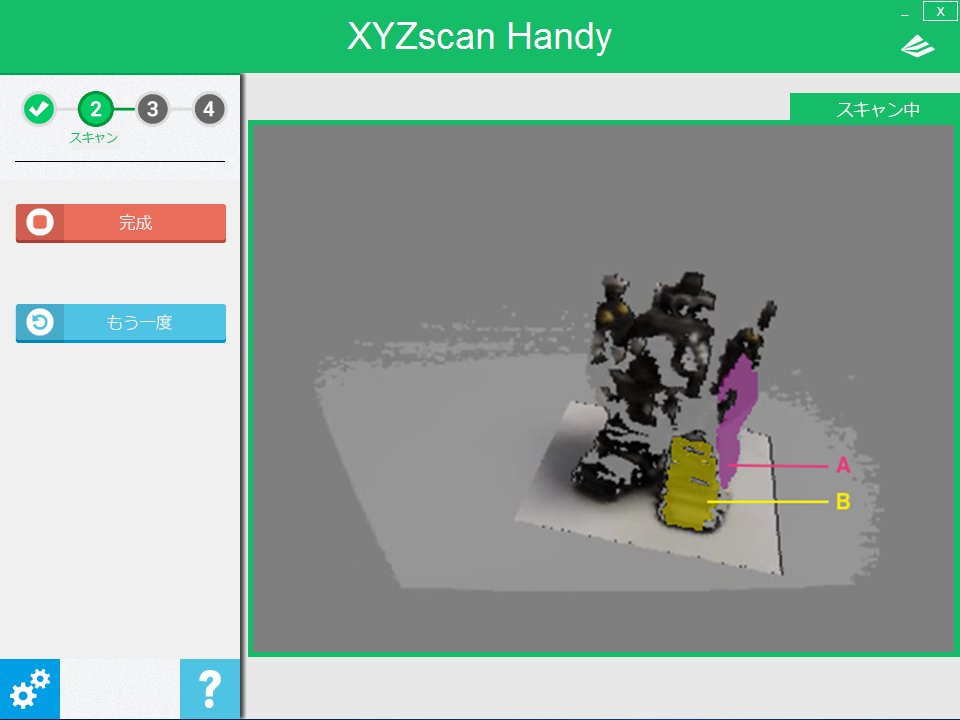スキャン方法:オブジェクトモード
正しい方法で被写体に焦点を合わせ、被写体の特長に合わせてスキャン方法を調整すると、お好みのオブジェクトを手軽にデジタル化できます!
スキャンの手順
1. 被写体に焦点を合わせる
オブジェクトモードのスキャン可能範囲(スキャンできる最大サイズ)は幅60cmx奥行60cmx高さ30cmです。
オブジェクトモードを使用する場合、必ず被写体を平らな面に置き、被写体に「焦点を合わせる」とスキャンできます。
「斜め上」から焦点を合わせると、スキャナーは被写体の大きさを素早く認識できます。
左手でスキャナーを横に持って被写体に近付け、プレビュー画面を見ながらスキャン開始位置を調整します。
被写体が緑の枠に収まったら、「スキャンを開始」をクリックするか、スキャナーの起動ボタンを軽く1回押してスキャンを開始してください。
デモビデオ
注意 被写体の背景の色が複雑な場合、焦点を合わせにくくなります。被写体をシンプルな背景の前に置いてスキャンしてください。 ヒント 緑の枠はスキャナーがその時点でフォーカスしている位置を示しています。スキャン開始後、スキャナーは自動的にスキャン範囲を調整します。そのため被写体を完全に緑の枠の中に収めなくてもスキャンを開始できます。
2. 読み取り結果を確認しながらスキャナーを動かす
スキャン中は、スキャンソフトウェアウィンドウの右側のクイックイメージに表示される立体イメージの読み取り結果を随時確認しながらスキャナーをゆっくりと動かしてください。
上の写真のAのグレー部分は読み取りが完了していない部分を示し、Bのカラー部分は読み取りが完了している部分を示しています。このような場合、スキャナーをAの方向へ動かし、イメージが欠けている部分を補ってください。
デモビデオ
任意の方向にスキャナーを動かしてください。ロボット頭部の読み取りができていない場合はスキャナーをロボット頭部の方向へ動かします。足の部分の読み取り ができていない場合はスキャナーを下へ動かします。スキャンが完了した場所を再スキャンしてもかまいません。被写体は静止状態を保ち、同じ部分を再スキャ ンし、読み取りが済んでいない細部を補ってください。
3. スキャンの完了
スキャンが完了したら、「完成」をクリックするか、スキャナーのボタンを軽く1回押してスキャンを終了します。